Jak opravit problém Wdsutil.dll chybí v systému Windows 10?
Různé / / August 04, 2021
Reklamy
Wdsutil.dll chybí v systému Windows 10 je chyba, ke které dochází, když ve vašem systému chybí určité systémové soubory. Když narazíte na takové problémy, váš systém je náchylný k občasnému vypnutí, náhlému zamrznutí nebo dokonce k selhání instalace aplikací. Pokud se tedy s touto chybou setkáte poprvé, opravte svůj systém okamžitě, pokud již nechcete, aby váš systém v budoucnu trpěl. Nejpravděpodobnější příčinou této chyby je chybějící soubor WDSUTIL.dll. Tuto chybu můžete dokonce vidět, pokud máte v systému zastaralé ovladače.
Pokud máte v systému infekci malwarem a jsou infikovány vaše systémové soubory, může se vám tato chyba objevit i v systému. Chcete-li tento problém vyřešit, budete muset vyhovět všem možným příčinám a zjistit, který z nich pracuje na vyřešení problému ve váš prospěch. Tato chyba však není společná pouze pro systémy Windows 10. Pokud používáte Windows 7, 8 nebo 8.1, může se tato chyba zobrazit i poté na obrazovce. Co přesně tedy můžete udělat, abyste tuto chybu opravili? Zjistíme to v tomto článku.
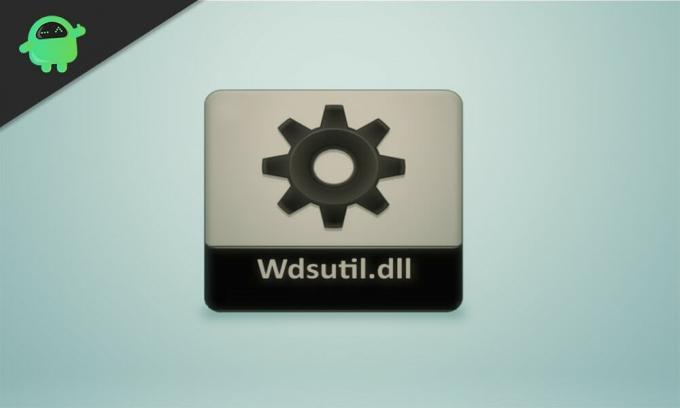
Obsah stránky
-
1 Jak opravit chybu Wdsutil.dll chybí v chybě systému Windows?
- 1.1 Spusťte úplnou kontrolu systému:
- 1.2 Ručně zaregistrujte soubor WDSUTIL.dll:
- 1.3 Aktualizovat všechny ovladače:
- 1.4 Spusťte kontrolu kontroly systémových souborů:
- 1.5 Spustit skenování DISM:
- 1.6 Proveďte Obnovení systému:
Jak opravit chybu Wdsutil.dll chybí v chybě systému Windows?
Začneme s jednoduchými řešeními a poté přejdeme ke složitějším. Jedno z níže uvedených řešení určitě bude fungovat pro vás.
Reklamy
Spusťte úplnou kontrolu systému:
Jak již bylo zmíněno výše, tato chyba je zcela běžná, pokud máte v systému infekci malwarem. Nainstalujte si tedy antivirovou aplikaci, pokud ji ve svém systému již nemáte, a vyhledejte infekci. Aktualizujte také definice na nejnovější verzi. Pokud váš antivirus není aktuální, nebude vykazovat žádné nové infekce. Naskenujte celý systém a proveďte úplné skenování, nikoli rychlé. Pokud najdete infekci, opravte ji pomocí antiviru.
Pokud se však při skenování neobjeví žádná infekce malwarem nebo pokud se vám i po vyčištění systému zobrazí chyba chybějícího souboru WDSUTIL.dll, přejděte k dalšímu možnému řešení.
Ručně zaregistrujte soubor WDSUTIL.dll:
Soubory DLL jsou soubory registru systému Windows a jsou registrovány automaticky. Pokud ale ve vašem systému skutečně chybí soubor WDSUTIL.dll, můžete tento soubor přidat ručně pomocí příkazového řádku.
- Klikněte na vyhledávací lištu níže a vyhledejte „Příkazový řádek“.
- Jakmile se zobrazí ve výsledcích, vyberte možnost Spustit jako správce.

- Nejprve musíte zrušit registraci souboru wdsutil.dll. Za tímto účelem zadejte: „regsvr32 / u wdsutil.dll“ v okně cmd a stiskněte klávesu Enter.
- Pak musíte znovu zaregistrovat soubor wdsutil.dll. Za tímto účelem zadejte: „regsvr32 / i wdsutil.dll“ v okně cmd a stiskněte klávesu Enter.

Reklamy
- Poté zavřete okno cmd.
Nyní otevřete aplikaci, se kterou jste se setkali s chybou Wdsutil.dll. Pokud stále vidíte stejnou chybu, přejděte k dalšímu možnému řešení.
Aktualizovat všechny ovladače:
Ovladače jsou odpovědné za funkčnost všech komponent ve vašem systému. Pokud jsou tedy vaše definice ovladačů zastaralé, ihned je aktualizujte. Můžete se rozhodnout pro aplikaci jiného výrobce, která prohledá váš systém a zkontroluje, zda jsou všechny definice ovladačů aktuální. Pokud tomu tak není, aplikace je okamžitě aktualizuje.
Ovladače můžete také aktualizovat pomocí Správce zařízení v systému Windows.
- Klikněte pravým tlačítkem na tlačítko Start a vyberte Správce zařízení.
- Rozbalte libovolnou kategorii v seznamu a vyberte zařízení, které používá, což má za následek chybu.
- Klepněte na něj pravým tlačítkem myši a vyberte možnost „Aktualizovat ovladač“.
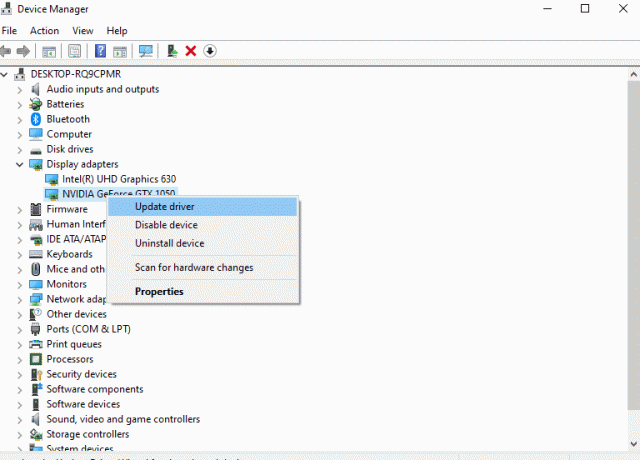
Reklamy
- Vyberte možnost „Vyhledat automaticky aktualizovaný software ovladače“ a systém Windows automaticky nainstaluje aktualizované ovladače pro dané zařízení.
Po dokončení aktualizace ovladačů zkontrolujte, zda se znovu objeví stejná chyba. Pokud ano, zkuste další řešení uvedené níže.
Spusťte kontrolu kontroly systémových souborů:
Kontrola systémových souborů prohledá celý váš systém a pokud zjistí nějaké problémy, pokusí se je opravit.
- Klikněte na vyhledávací lištu níže a vyhledejte „Příkazový řádek“.
- Jakmile se zobrazí ve výsledcích, vyberte možnost Spustit jako správce.
- Do příkazového řádku zadejte následující příkaz a stiskněte klávesu Enter.
sfc / scannow

- Počkejte, až bude proces dokončen, a zavřete okno příkazového řádku.
- Poté restartujte systém.
Kontrola systémových souborů nedokáže vždy opravit, co se ve vašem systému děje špatně, a pokud je to váš případ, přejděte k dalšímu řešení.
Spustit skenování DISM:
Co skenování SFC neumí, může provádět DISM nebo Deployment Image Servicing and Management. Pokud vám tedy skenování SFC nepřineslo žádné výsledky, vyzkoušejte skenování DISM.
- Klikněte na vyhledávací lištu níže a vyhledejte „Příkazový řádek“.
- Jakmile se zobrazí ve výsledcích, vyberte možnost Spustit jako správce.
- Do příkazového řádku zadejte následující příkaz a stiskněte klávesu Enter.
DISM / Online / Vyčištění obrazu / Obnovit zdraví

- Počkejte, až bude proces dokončen, a zavřete okno příkazového řádku.
- Poté restartujte systém.
Pokud tato metoda také nevyřeší vaši chybu, přejděte k dalšímu možnému řešení uvedenému níže.
Proveďte Obnovení systému:
Bod obnovení systému je okamžik, kdy můžete svůj systém nastavit zpět, kdykoli se v systému vyskytne chyba. Tuto funkci tedy můžete použít k návratu do systému, který fungoval dobře, aniž by se objevila chyba.
- Klikněte na vyhledávací lištu níže a vyhledejte „Ovládací panely“.
- Jakmile se zobrazí ve výsledcích, vyberte možnost Otevřít.
- Přejděte na „Obnova“.

- Vyberte možnost „Obnovení systému“.
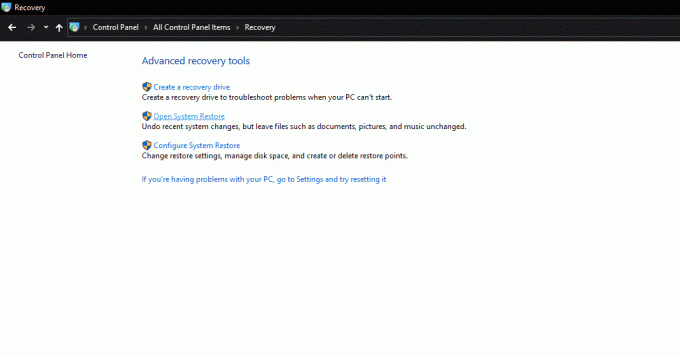
- Vyberte možnost Obnovit a poté podle pokynů na obrazovce proveďte opětovné úspěšné nastavení systému.
To jsou všechna různá řešení, která můžete zkusit opravit, že chyba Wdsutil.dll chybí v chybě systému Windows. Máte-li jakékoli dotazy nebo dotazy týkající se tohoto článku, komentujte níže a my se vám ozveme. Nezapomeňte se také podívat na naše další články o Tipy a triky pro iPhone,Tipy a triky pro Android, Tipy a triky pro PCa mnohem více pro další užitečné informace.
Reklamy Už jste někdy narazili na modrou obrazovku systému Windows 10, která říkala „Byl učiněn pokus...
Reklamy Zdá se, že po získání aktualizace Windows OS Build 1703 se zobrazí chybový kód přihlášení k jednotce…
Reklamy Mnoho uživatelů systému Windows si stěžovalo na chybu, která jim brání v nahrávání, kopírování nebo přesunu…



